L'uso di Excel per la gestione dei dati aziendali può essere incredibilmente vantaggioso, specialmente per le analisi finanziarie. In questa guida imparerai come utilizzare la funzione di sottototale in Excel per calcolare automaticamente le somme intermedie per la tua lista dei ricavi. In particolare, ti mostreremo come presentare in modo chiaro e evidenziare con colori i dati trimestrali.
Principali conclusioni
- La funzione di sottototale consente un calcolo semplice delle somme parziali in base a determinati criteri, come ad esempio i trimestri.
- Raggruppando i dati è possibile migliorare notevolmente la chiarezza delle tue analisi.
- La formattazione condizionale può essere utilizzata per evidenziare visualmente gli elementi importanti.
Istruzioni passo dopo passo
1. Aprire l'elenco dei ricavi
Comincia aprendo il tuo elenco dei ricavi in Excel. Avrai bisogno di un file che contenga tutti i dati pertinenti, come mesi, ricavi, profitti e clienti.
2. Selezionare l'intervallo dei dati rilevanti
Nella lista trimestrale sono elencati i mesi, i ricavi, i profitti e i trimestri. Ora seleziona l'intervallo che desideri utilizzare per il calcolo delle somme parziali, ad esempio i valori dei trimestri.
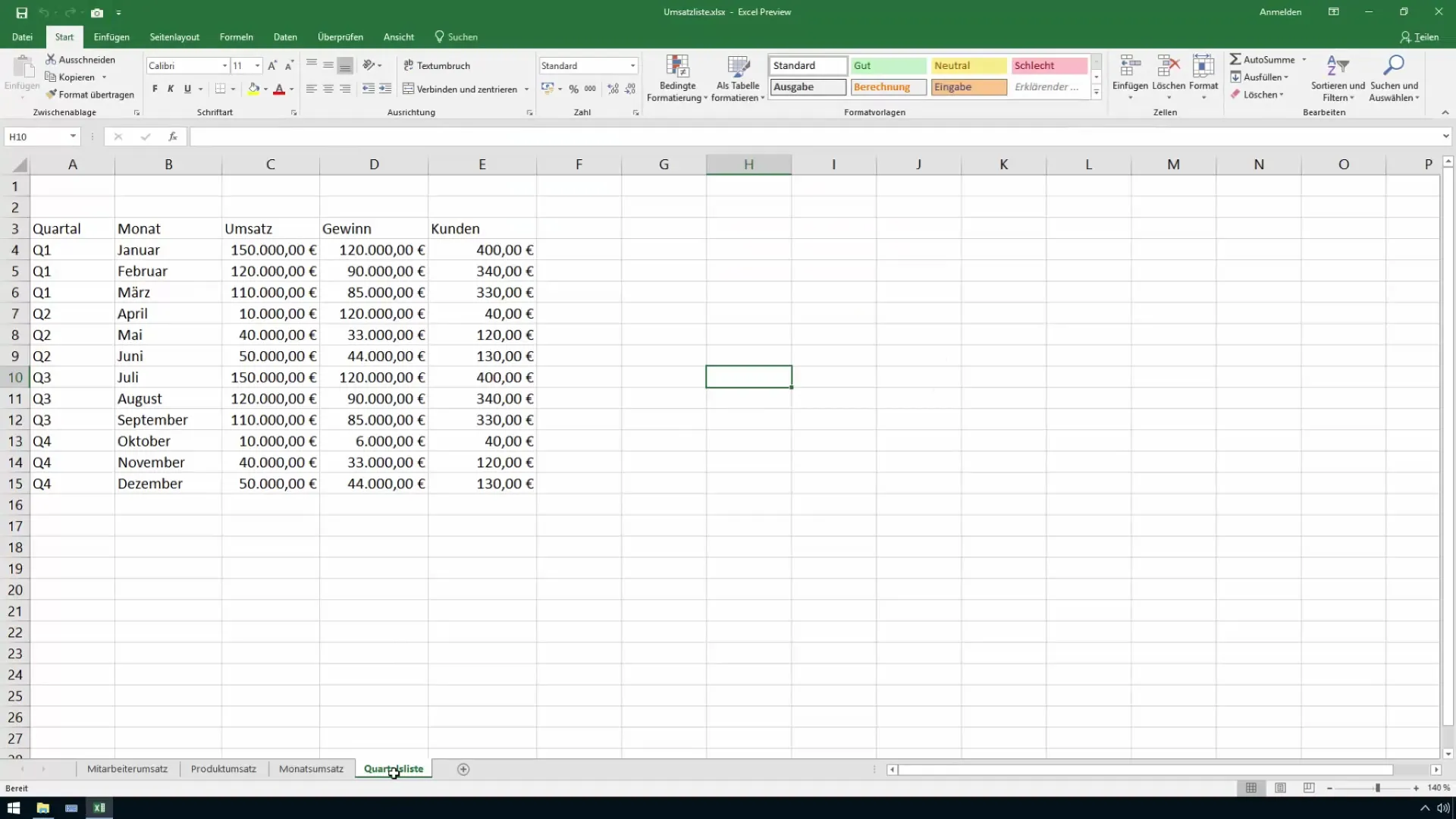
3. Applicare la funzione di sottototale
Per utilizzare la funzione di sottototale, vai alla scheda "Dati" nella barra dei menu e cerca la sezione "Raggruppa". Troverai l'opzione "Sottototale". Clicca su di essa per aprire il menu corrispondente.
4. Raggruppare per trimestre
Ora devi specificare che il raggruppamento deve avvenire per trimestre. Seleziona "Trimestre" come criterio di raggruppamento. Ciò significa che tutti i valori appartenenti allo stesso trimestre saranno riuniti.
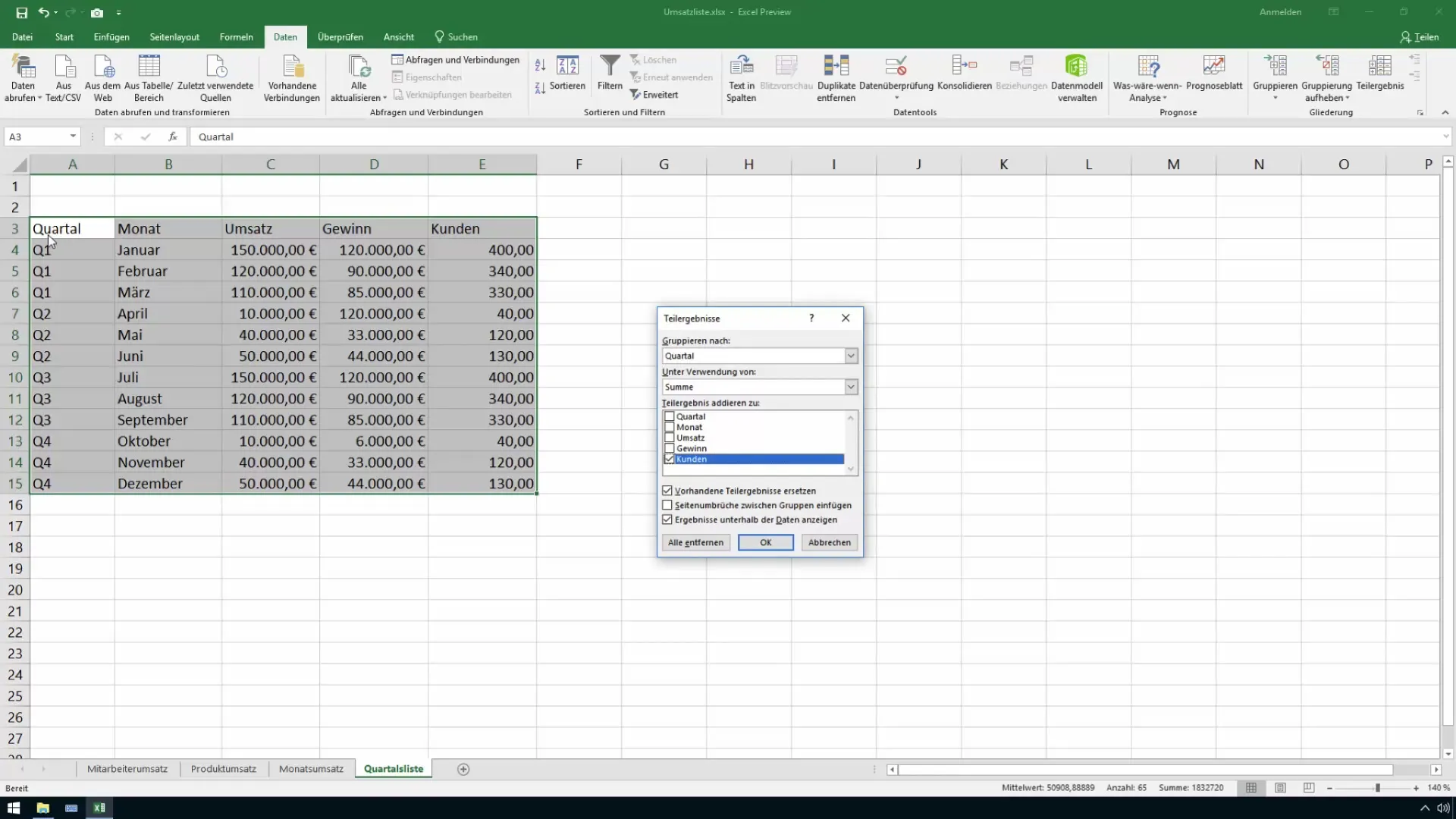
5. Impostare l'uso della somma
Ti verrà chiesto anche di selezionare una funzione per il calcolo. Scegli "Somma" per sommare sia i profitti che i ricavi di ogni trimestre. Conferma queste impostazioni con "OK".
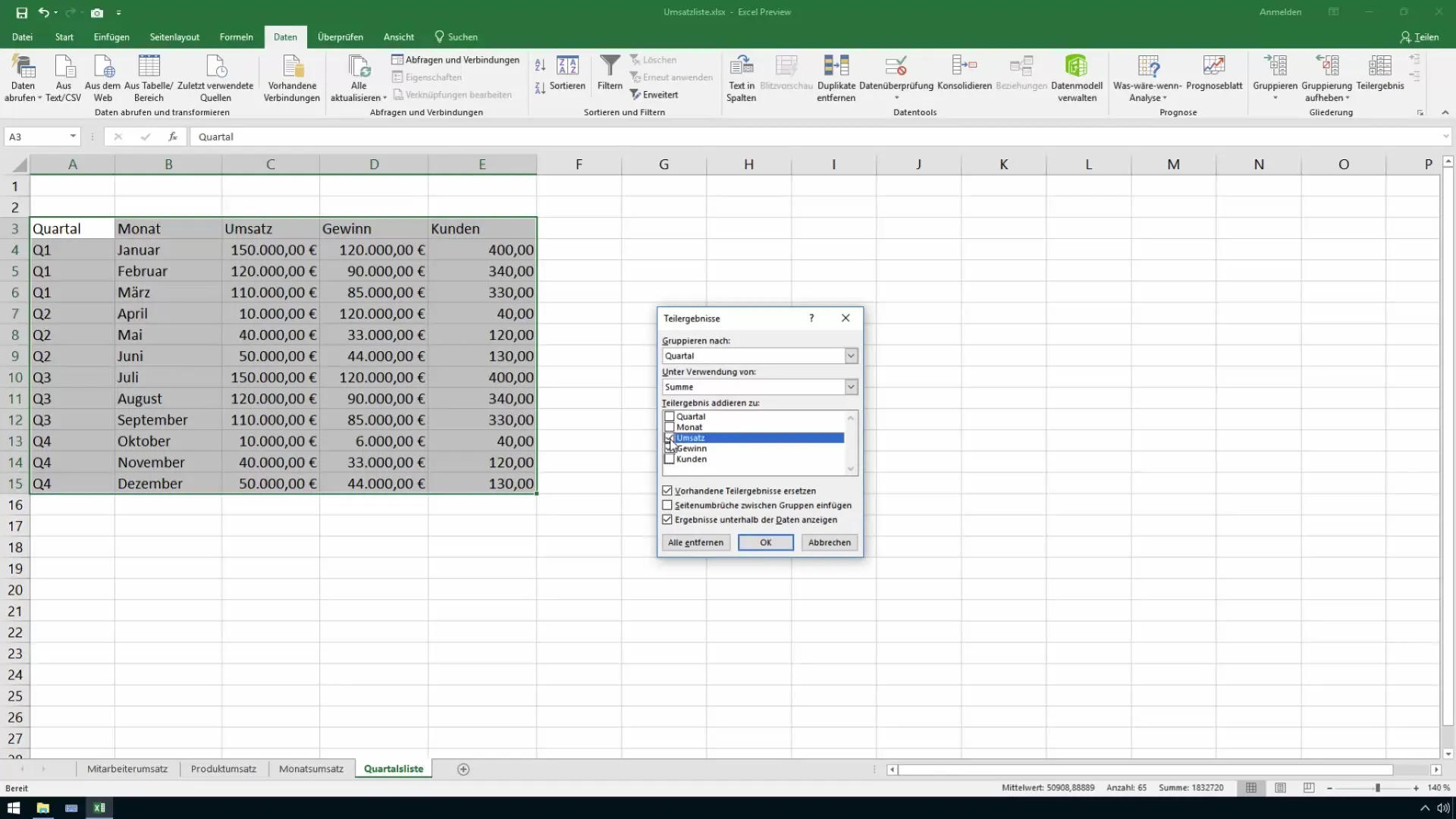
6. Verifica i risultati
Dopo aver cliccato su "OK", vedrai le somme intermedie stimaste per ogni trimestre, inclusi i totali di ricavi e profitti. Ciò ti darà rapidamente una panoramica della situazione finanziaria.
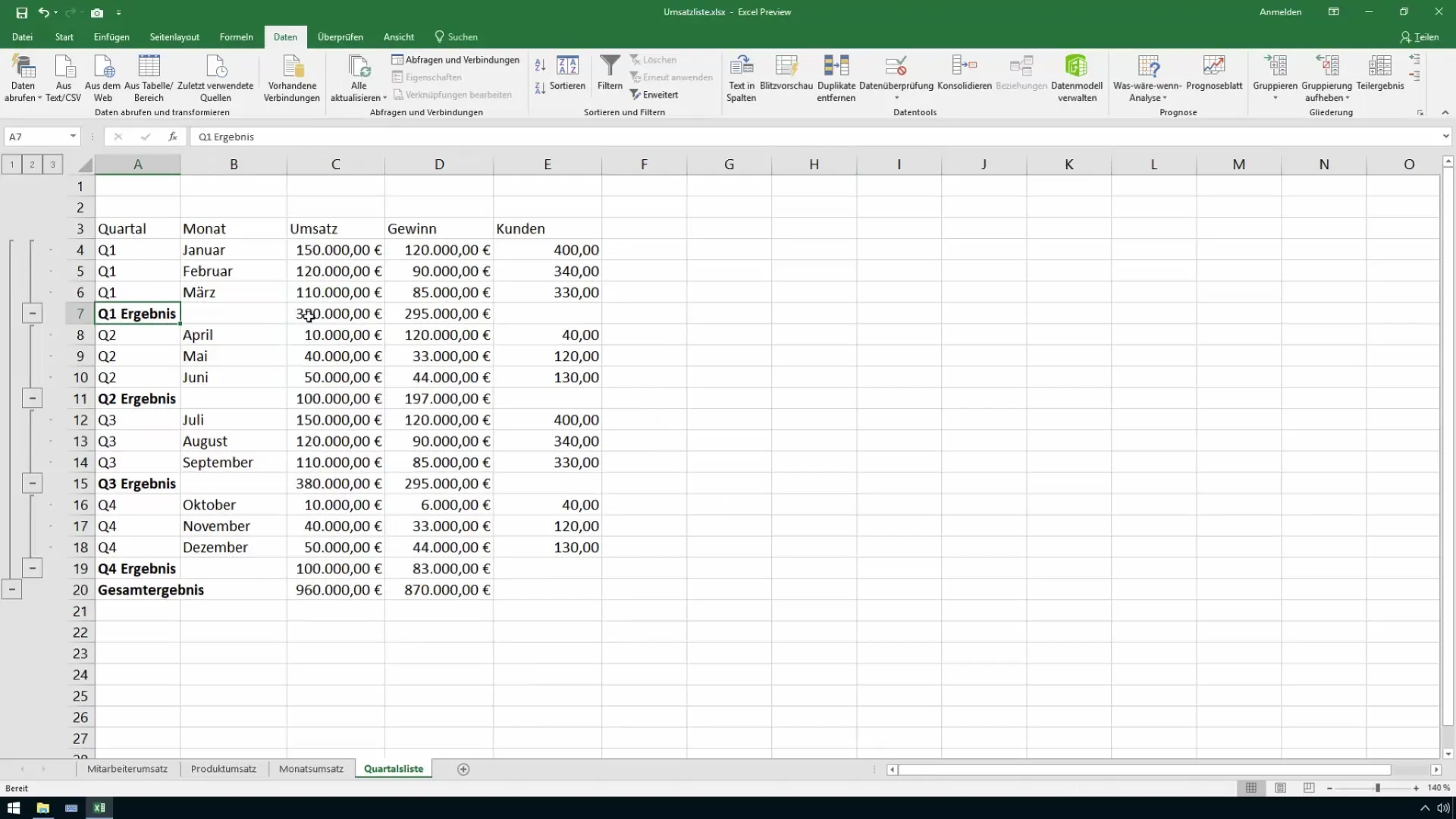
7. Visualizzare i risultati
Per rendere visivamente più attraenti i risultati trimestrali, hai la possibilità di evidenziarli con colori. Seleziona le celle rilevanti e vai alla scheda "Home". Scegli l'opzione "Formattazione condizionale".
8. Personalizzare la formattazione condizionale
Hai la possibilità qui di creare una nuova regola di formattazione. Seleziona l'opzione "Usa formula per determinare le celle da formattare". Inserisci quindi la formula che evidenzia i risultati in base a determinati criteri.
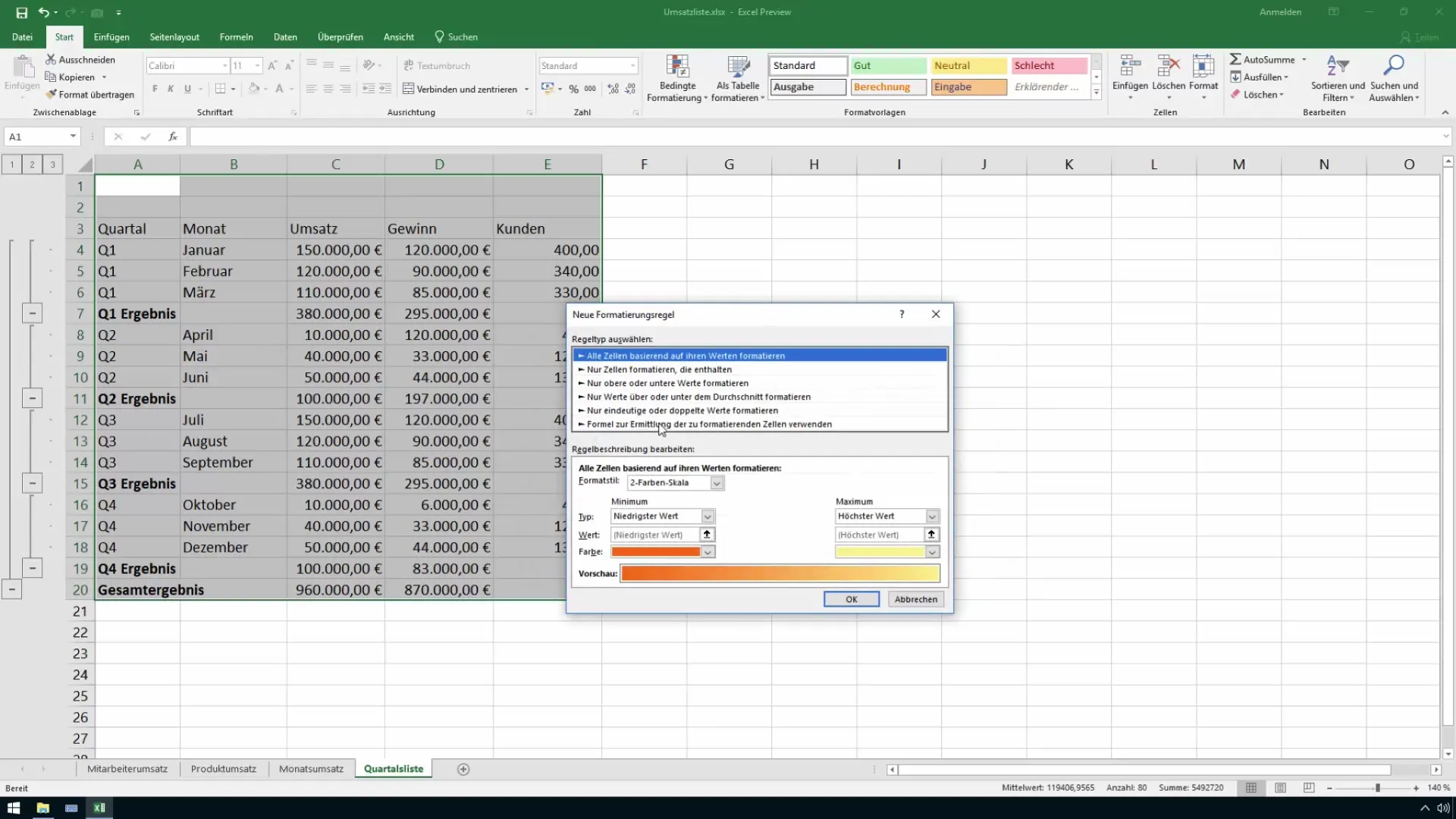
9. Definire la formattazione
Scegli la formattazione desiderata (ad esempio, un colore di sfondo arancione) per evidenziare i risultati che hai appena personalizzato. Fai clic su "OK" per applicare le nuove formattazioni.
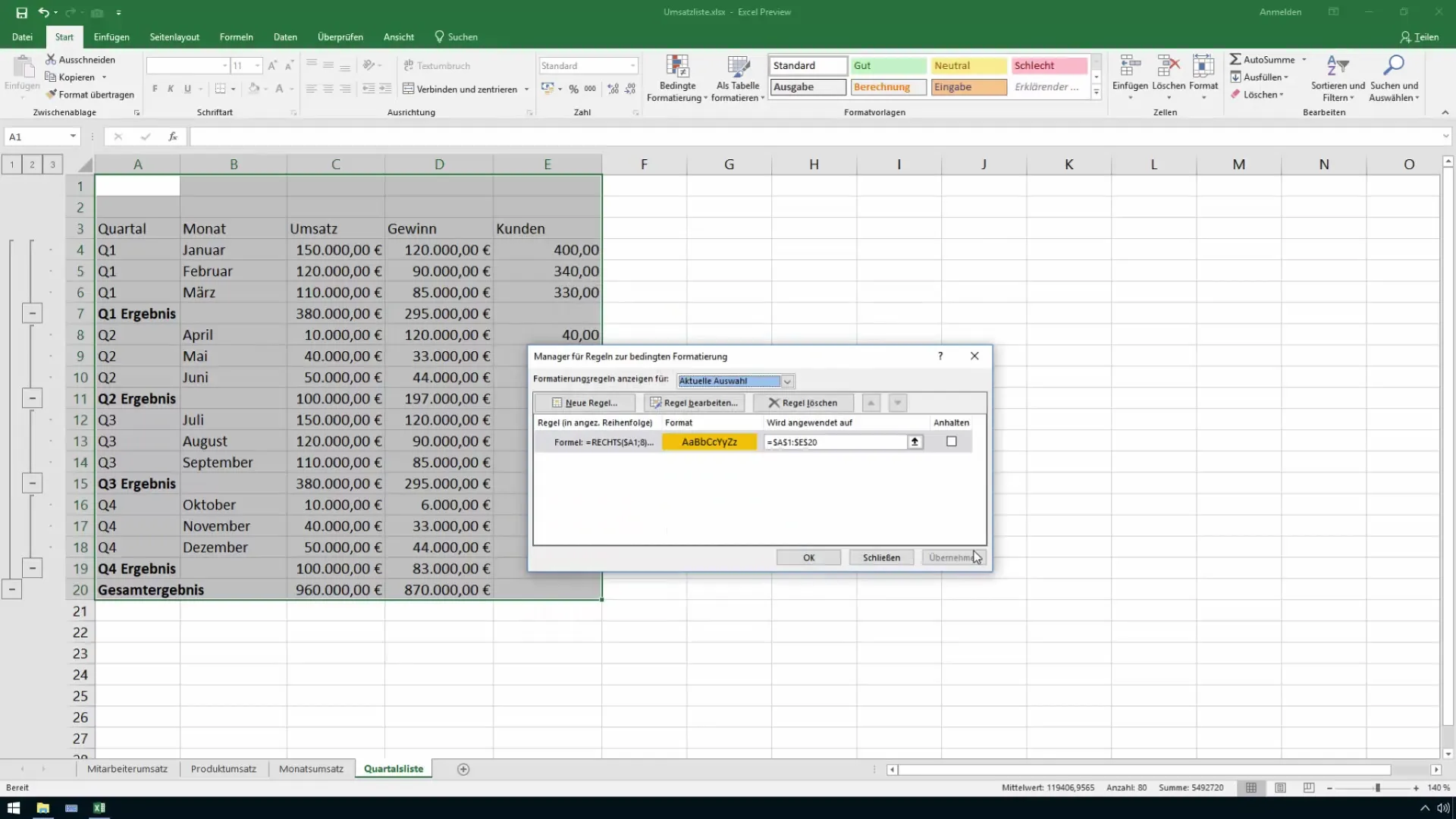
10. Personalizzare la rappresentazione finale
Se lo desideri, puoi evidenziare ulteriormente il risultato totale rendendolo in grassetto. Ciò migliorerà la leggibilità e attirerà l'attenzione sui principali indicatori.
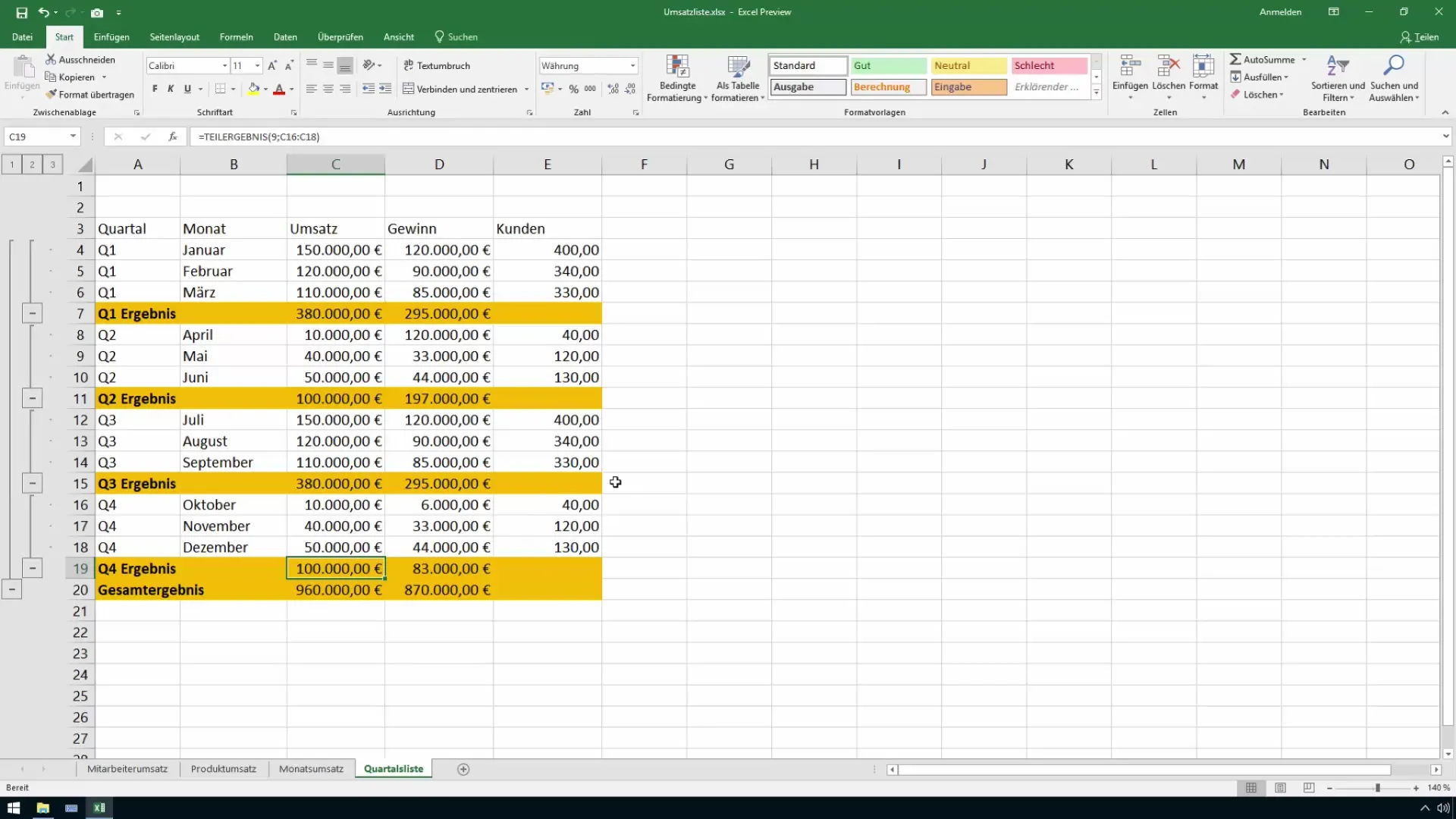
Riepilogo
In questa guida hai imparato come utilizzare la funzione di sottototale in Excel per creare automaticamente somme parziali per i tuoi dati di ricavi. Puoi raggruppare i valori trimestrali, calcolare le somme e formattarle in modo accattivante dal punto di vista visivo per presentare i risultati in modo chiaro ed efficace.
Domande frequenti
Come posso attivare la funzione di sottototale?La funzione di sottototale si trova nella scheda "Dati" nella sezione "Raggruppamento".
Cosa succede se raggruppo per mesi?Un raggruppamento per mesi porta a una sola riga per mese, il che non fornisce i subtotale desiderati.
Posso modificare la formattazione dei sottototali in qualsiasi momento?Sì, la formattazione condizionale può essere modificata in qualsiasi momento per evidenziare o cambiare i risultati.
Devo aggiornare manualmente i sottototale?No, i sottototale vengono aggiornati automaticamente quando modifichi i dati sottostanti.
Come posso evidenziare meglio i risultati più importanti?Puoi utilizzare la formattazione condizionale per apportare modifiche nel colore o nel carattere, migliorando la visibilità.


